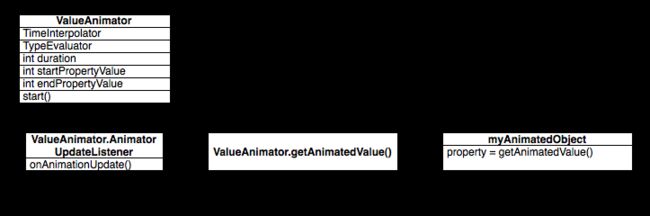动画类型
- View Animation(Tween Animation 补间动画)
只能支持简单的缩放、平移、旋转、透明度等基本的动画,且有一定的局限性
动画时View的真正的View的属性保持不变,实际位置未改变
原理:提供动画的起始和结束状态信息,中间的状态根据上述类里差值器算法填充 - Drawable Animation(Frame Animation 帧动画)
- Property Animation(属性动画)
它更改的是对象的实际属性,
Property Animation属性
- Duration:动画的持续时间
- TimeInterpolation:属性值的计算方式,如先快后慢
- TypeEvaluator:根据属性的开始、结束值与TimeInterpolation计算出的因子计算出当前时间的属性值
- Repeat Count and behavoir:重复次数与方式,如播放3次、5次、无限循环,可以此动画一直重复,或播放完时再反向播放
- Animation sets:动画集合,即可以同时对一个对象应用几个动画,这些动画可以同时播放也可以对不同动画设置不同开始偏移
- Frame refreash delay:多少时间刷新一次,即每隔多少时间计算一次属性值,默认为10ms,最终刷新时间还受系统进程调度与硬件的影响
Property Animation 动画流程
ValueAnimator
ValueAnimator包含Property Animation动画的所有核心功能,如动画时间,开始、结束属性值,相应时间属性值计算方法等。应用Property Animation有两个步聚:
- 计算属性值
- 根据属性值执行相应的动作,如改变对象的某一属性。(需要在onAnimationUpdate中传入执行动画的对象)
/**
* 自由落体
* @param view
*/
ValueAnimator animator = ValueAnimator.ofFloat(0, mScreenHeight
- mBlueBall.getHeight());
animator.setTarget(mBlueBall);
animator.setDuration(1000).start();
// animator.setInterpolator(new CycleInterpolator(3));
animator.addUpdateListener(new AnimatorUpdateListener()
{
@Override
public void onAnimationUpdate(ValueAnimator animation)
{
// //这个函数中会传入ValueAnimator对象做为参数,通过这个ValueAnimator对象的getAnimatedValue()函数可以得到当前的属性值
mBlueBall.setTranslationY((Float) animation.getAnimatedValue());
}
});
}
/**
* 抛物线
* @param view
*/
public void paowuxian(View view)
{
ValueAnimator valueAnimator = new ValueAnimator();
valueAnimator.setDuration(3000);
valueAnimator.setObjectValues(new PointF(0, 0));
valueAnimator.setInterpolator(new LinearInterpolator());
valueAnimator.setEvaluator(new TypeEvaluator()
{
// fraction = t / duration
@Override
public PointF evaluate(float fraction, PointF startValue,
PointF endValue)
{
Log.e(TAG, fraction * 3 + "");
// x方向200px/s ,则y方向0.5 * 10 * t
PointF point = new PointF();
point.x = 200 * fraction * 3;
point.y = 0.5f * 200 * (fraction * 3) * (fraction * 3);
return point;
}
});
valueAnimator.start();
valueAnimator.addUpdateListener(new AnimatorUpdateListener()
{
@Override
public void onAnimationUpdate(ValueAnimator animation)
{
PointF point = (PointF) animation.getAnimatedValue();
mBlueBall.setX(point.x);
mBlueBall.setY(point.y);
}
});
}
ObjectAnimator
ObjectAnimator继承自ValueAnimator,要指定一个对象及该对象的一个属性,例如
- 常用方法有ofFloat(),ofInt(),ofObject(),ofArgb(),ofPropertyValuesHolder()。
- 属性动画可用的属性
答案是:任何一切带有set开头的方法属性名字。可能我们常用的有: - 平移 translationX,translationY, X,Y。
- 缩放 scaleX,scaleY。
- 旋转 rotationX, rotationY。
- 透明度 alpha。
也就是说我们所有控件都有以上setTranslationX(),setScaleX(),setRotationX(),setAlpha()等方法。
我们不仅限于这几个属性,就拿TextView控件来说,只要是TextView有的属性都可以用来实现动画效果,比如 字体大小:“textColor”,字体颜色“textSize”等。
限制:对象应该有一个setter函数:set
(驼峰命名法)及要有相应属性的getter方法:get
且应返回值类型应与相应的setter方法的参数类型一致。
如果上述条件不满足,则不能用ObjectAnimator,应用ValueAnimator代替。
ObjectAnimator animator = ObjectAnimator.ofFloat(imageView, 'alpha', 1.0f, 0.3f, 1.0F);
animator.setDuration(2000);//动画时间
animator.setInterpolator(new BounceInterpolator());//动画插值
animator.setRepeatCount(-1);//设置动画重复次数
animator.setRepeatMode(ValueAnimator.RESTART);//动画重复模式
animator.setStartDelay(1000);//动画延时执行
animator.start();//启动动画
```
> 根据应用动画的对象或属性的不同,如果内部没有调用view的重绘,可能需要在onAnimationUpdate函数中调用invalidate()函数刷新视图。
###组合动画
- **组合动画1–AnimatorSet的使用**
这个类提供了一个play()方法,如果我们向这个方法中传入一个Animator对象(ValueAnimator或ObjectAnimator)将会返回一个AnimatorSet.Builder的实例,AnimatorSet.Builder中包括以下四个方法:
- after(Animator anim) 将现有动画插入到传入的动画之后执行
- after(long delay) 将现有动画延迟指定毫秒后执行
- before(Animator anim) 将现有动画插入到传入的动画之前执行
- with(Animator anim) 将现有动画和传入的动画同时执行
> Android 除了提供play(),还有playSequentially(),playTogether() 可供使用,可传入一个或者多个动画对象(,隔开),或者动画集合
ObjectAnimator animator = ObjectAnimator.ofInt(container, "backgroundColor", 0xFFFF0000, 0xFFFF00FF);
ObjectAnimator animator1 = ObjectAnimator.ofFloat(view, "translationX", 0.0f, 200.0f, 0f);
ObjectAnimator animator2 = ObjectAnimator.ofFloat(view, "scaleX", 1.0f, 2.0f);
ObjectAnimator animator3 = ObjectAnimator.ofFloat(view, "rotationX", 0.0f, 90.0f, 0.0F);
ObjectAnimator animator4 = ObjectAnimator.ofFloat(view, "alpha", 1.0f, 0.2f, 1.0F);
//组合动画方式1
AnimatorSet set = new AnimatorSet();
((set.play(animator).with(animator1).before(animator2)).before(animator3)).after(animator4);
set.setDuration(5000);
set.start();
```
- 组合动画2–PropertyValuesHolder的使用
使用方法ObjectAnimator.ofPropertyValuesHolder(Object target,PropertyValuesHolder… values);第一个参数是动画的目标对象,之后的参数是PropertyValuesHolder类的实例,可以有多个这样的实例。代码如下:
PropertyValuesHolder valuesHolder = PropertyValuesHolder.ofFloat("translationX", 0.0f, 300.0f);
PropertyValuesHolder valuesHolder1 = PropertyValuesHolder.ofFloat("scaleX", 1.0f, 1.5f);
PropertyValuesHolder valuesHolder2 = PropertyValuesHolder.ofFloat("rotationX", 0.0f, 90.0f, 0.0F);
PropertyValuesHolder valuesHolder3 = PropertyValuesHolder.ofFloat("alpha", 1.0f, 0.3f, 1.0F);
ObjectAnimator objectAnimator = ObjectAnimator.ofPropertyValuesHolder(view, valuesHolder, valuesHolder1, valuesHolder2, valuesHolder3);
objectAnimator.setDuration(2000).start();
//类似于AnimatorSet.playTogether(Animator... items);
```
- **组合动画3-ViewPropertyAnimator(多属性动画)**
// need API12
ViewPropertyAnimator animator=mBlueBall.animate()
.alpha(0)
.y(mScreenHeight / 2).setDuration(1000)
// need API 12
.withStartAction(new Runnable()
{
@Override
public void run()
{
Log.e(TAG, "START");
}
// need API 16
}).withEndAction(new Runnable()
{
@Override
public void run()
{
Log.e(TAG, "END");
runOnUiThread(new Runnable()
{
@Override
public void run()
{
mBlueBall.setY(0);
mBlueBall.setAlpha(1.0f);
}
});
}
}).start();
}
> 注意:使用ViewPropertyAnimator类需要API>=12
### 动画监听
- animator.addListener(new Animator.AnimatorListener(){});//监听动画开始,结束,取消,重复(四种都包括)
- animator.addListener(new AnimatorListenerAdapter(){});
推荐,可代替AnimatorListener,需要监听动画开始,结束,取消,重复那种就直接实现那种方法就行
其实AnimatorListenerAdapter的源码只是一个实现了AnimatorListener接口的抽象类而已
- animator.addUpdateListener(new ValueAnimator.AnimatorUpdateListener(){});
更加精确的方法来时刻监听当前动画的执行情况,可以读取到动画的每个更新值了
animator.addUpdateListener(new ValueAnimator.AnimatorUpdateListener() {
@Override
public void onAnimationUpdate(ValueAnimator animation) {
float value = (float) animation.getAnimatedValue();
//可以根据自己的需要来获取动画更新值。
Log.e('TAG', 'the animation value is ' + value);
}
});
###Keyframes
keyFrame是一个 时间/值 对,通过它可以定义一个在特定时间的特定状态,即关键帧,而且在两个keyFrame之间可以定义不同的Interpolator,就好像多个动画的拼接,第一个动画的结束点是第二个动画的开始点。KeyFrame是抽象类,要通过ofInt(),ofFloat(),ofObject()获得适当的KeyFrame,然后通过PropertyValuesHolder.ofKeyframe获得PropertyValuesHolder对象,如以下例子:
/*
- 动画效果:btn对象的width属性值使其:
- 开始时 Width=400
- 动画开始1/4时 Width=200
- 动画开始1/2时 Width=400
- 动画开始3/4时 Width=100
- 动画结束时 Width=500
*/
Keyframe kf0 = Keyframe.ofInt(0, 400);
Keyframe kf1 = Keyframe.ofInt(0.25f, 200);
Keyframe kf2 = Keyframe.ofInt(0.5f, 400);
Keyframe kf4 = Keyframe.ofInt(0.75f, 100);
Keyframe kf3 = Keyframe.ofInt(1f, 500);
PropertyValuesHolder pvhRotation = PropertyValuesHolder.ofKeyframe("width", kf0, kf1, kf2, kf4, kf3);
ObjectAnimator rotationAnim = ObjectAnimator.ofPropertyValuesHolder(btn2, pvhRotation);
rotationAnim.setDuration(2000);
### Property Animation在XML中使用
- xml文件放在res/animator/中
android:ordering='sequentially'>
- 通过AnimatorInflater.loadAnimator方法加载xml动画返回一个Animator的对象,然后调用setTarget方法给动画设置对象调用哪个start启动动画即可完成xml动画效果
Animator animator = AnimatorInflater.loadAnimator(context, R.animator.anim_file);
animator.setTarget(view);
animator.start();
###LayoutAnimation 布局动画
- LayoutTransition为布局的容器设置动画,当容器中的视图层次发生变化时存在过渡的动画效果。
- 过渡类型:
- LayoutTransition.APPEARING 当一个View在ViewGroup中出现时,对**此View**设置的动画
- LayoutTransition.CHANGE_APPEARING 当一个View在ViewGroup中出现时,对此View对其他View位置造成影响,对**其他View**设置的动画
- LayoutTransition.DISAPPEARING 当一个View在ViewGroup中消失时,对**此View**设置的动画
- LayoutTransition.CHANGE_DISAPPEARING 当一个View在ViewGroup中消失时,对此View对其他View位置造成影响,对其**他View**设置的动画
- LayoutTransition.CHANGE 不是由于View出现或消失造成对其他View位置造成影响,然后对**其他View**设置的动画。
- 步骤:
1. 实例化一个LayoutTransition对象
3. 使用setAnimator 设置LayoutTransition对象的动画,这个动画包含了上述四个类型。可以使用android自带的动画,也可以使用自定义动画。本例中的自定义动画效果和上例一样。
2. setLayoutTransition指定container的LayoutTransition对象
LayoutTransition transition = new LayoutTransition();
transition.setAnimator(LayoutTransition.CHANGE_APPEARING,
transition.getAnimator(LayoutTransition.CHANGE_APPEARING));
transition.setAnimator(LayoutTransition.APPEARING,
null);
transition.setAnimator(LayoutTransition.APPEARING, (mAppear
.isChecked() ? ObjectAnimator.ofFloat(this, "scaleX", 1, 0): null));//可用使用自定义动画
transition.setAnimator(LayoutTransition.CHANGE_DISAPPEARING,
null);
mGridLayout.setLayoutTransition(transition);